點贊 + 關注 + 收藏 = 學會了
如果你剛接觸 p5.js,想嘗試 3D 繪圖,那么box()函數絕對是你的入門首選。它能快速繪制出 3D 長方體(或正方體),配合簡單的交互就能做出酷炫的 3D 效果。本文會從基礎到進階,帶你吃透這個實用 API。
box
box()是 p5.js 中專門用于繪制 3D 立方體的函數。它具有以下幾個特點:
- 自帶 6 個面,每個面都和相鄰面成 90° 角(直角);
- 必須在WebGL 模式下使用(3D 繪圖的基礎模式);
- 參數靈活,可通過調整參數控制大小和細節。
基礎用法
要使用box(),首先得創建支持 3D 的畫布。記住:必須用WEBGL模式,否則盒子不會顯示!
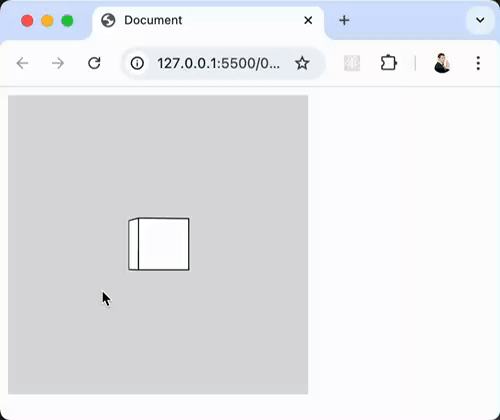
function setup() {// 創建300x300的WebGL畫布(支持3D)createCanvas(300, 300, WEBGL);
}function draw() {background(220); // 灰色背景orbitControl(); // 允許鼠標拖動旋轉視角(必加!否則3D效果看不出來)box(); // 繪制默認盒子
}
運行后,你會看到一個灰色背景上的白色盒子。拖動鼠標可以 360° 旋轉查看。
box()有 5 個可選參數,分別控制盒子的尺寸和表面細節。記住,參數是按順序生效的。
box([width], [height], [depth], [detailX], [detailY])
width(寬度)
- 作用:控制盒子沿 X 軸的長度;
- 默認值:50;
- 示例:
box(100)→ 寬度為 100,其他尺寸默認(高度 = 寬度,深度 = 高度)。
height(高度)
- 作用:控制盒子沿 Y 軸的長度;
- 默認值:等于 width(所以只傳 1 個參數時是正方體);
- 示例:
box(100, 200)→ 寬 100,高 200,深度默認等于高度(200)。
depth(深度)
- 作用:控制盒子沿 Z 軸的長度(3D 的 “厚度”);
- 默認值:等于 height;
- 示例:
box(100, 200, 50)→ 寬 100,高 200,深 50(扁平狀)。
detailX(X 軸細分)
- 作用:控制盒子表面沿 X 軸的三角形細分數量(細分越多,表面越平滑,但性能消耗略高);
- 默認值:1(最基礎的細分,棱角明顯);
- 示例:
box(100, 100, 100, 5)→ X 軸用 5 個細分,表面更細膩。
detailY(Y 軸細分)
- 作用:控制盒子表面沿 Y 軸的三角形細分數量;
- 默認值:1;
- 示例:
box(100, 100, 100, 5, 8)→ X 軸 5 細分,Y 軸 8 細分,表面更平滑。
上色和動畫
一個彩色的長方體,會緩慢旋轉,顏色隨時間從紅→綠→藍循環變化,拖動鼠標可從任意角度觀察。
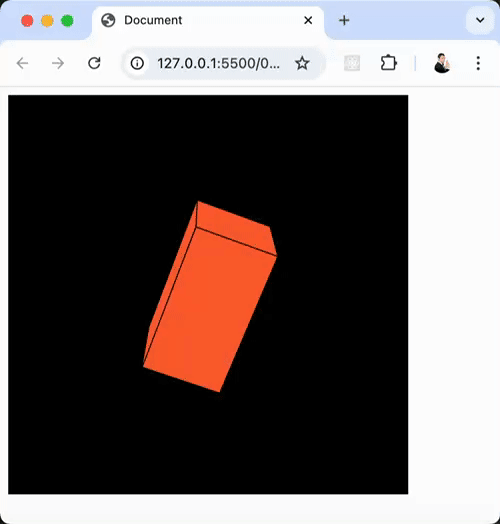
function setup() {createCanvas(400, 400, WEBGL);
}function draw() {background(0); // 黑色背景orbitControl();// 隨時間旋轉(X和Y軸同時轉)rotateX(frameCount * 0.01); // frameCount是當前幀數,讓旋轉隨時間變化rotateY(frameCount * 0.01);// 彩色盒子(HSL顏色模式:色相隨時間變化)fill(frameCount % 360, 100, 50); // 色相0-360循環,飽和度100,亮度50// 尺寸:寬150,高100,深80,細分3(表面更平滑)box(150, 100, 80, 3);
}
跳動的彩色盒子陣列
用box()做一個酷炫的特效:多個盒子組成陣列,隨鼠標位置和時間跳動,顏色也動態變化。
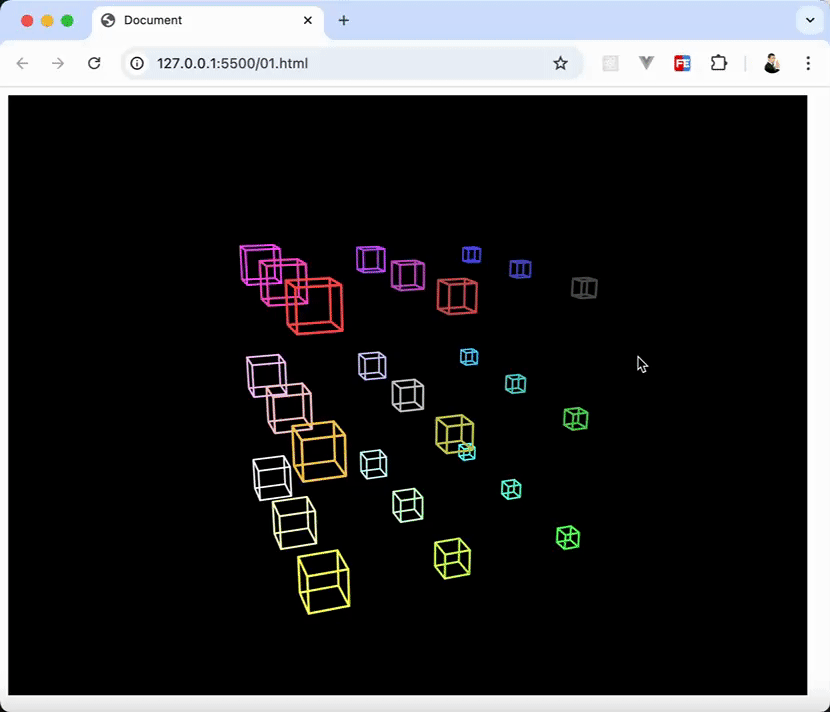
let spacing = 120; // 盒子間距
let boxSize = 60; // 基礎大小function setup() {createCanvas(800, 600, WEBGL);noFill(); // 無填充,只顯示邊框strokeWeight(2); // 邊框粗細
}function draw() {background(0);orbitControl();// 旋轉整個場景,增強3D感rotateX(-0.3);rotateY(frameCount * 0.005);// 繪制3x3陣列的盒子for (let x = -spacing; x <= spacing; x += spacing) {for (let y = -spacing; y <= spacing; y += spacing) {for (let z = -spacing; z <= spacing; z += spacing) {push(); // 保存當前狀態translate(x, y, z); // 移動到目標位置// 隨時間和鼠標位置變化大小(跳動效果)let size = boxSize * 0.5 + sin(frameCount * 0.05 + x*0.1 + mouseX*0.01) * 20;// 顏色隨位置變化stroke(x + 200, y + 200, z + 200);box(size); // 繪制盒子pop(); // 恢復狀態}}}
}
以上就是本文的全部內容啦,想了解更多 P5.js 用法歡迎關注 《P5.js中文教程》。
也可以?我 green bubble 吹吹水咯

點贊 + 關注 + 收藏 = 學會了




)
)
Homebrew 的安裝和使用)
全解析2)




:AI 編程助手的服務器部署與實戰指南)


-可自定義累加字段(如有重復KEY))
與節流(Throttle))


